Seiring dengan berkembangnya website, mungkin akan selalu ada orang-orang jahil yang mencoba untuk membobol keamanan website Anda. Oleh karena itu, pada artikel ini saya akan memberikan tutorial tentang cara mudah melindungi direktori wp-admin tanpa menggunakan plugin. Sebelumnya, mungkin Anda bertanya-tanya, bukankah direktori wp-admin sudah dilindungi dengan kata sandi akun wordpress? Oke, Anda benar, tapi maksud saya di sini adalah menambahkan keamanan wordpress Anda dengan cara meminta username dan password (berbeda dengan akun wordpress) jika ada yang membuka halaman admin wordpress (http://domain.com/wp-admin). Demo dari artikel cara melindungi wp-admin tanpa plugin ini bisa Anda lihat pada halaman admin muhrid.com di https://muhrid.com/wp-admin.
Cara Melindungi Wp-admin Tanpa Plugin
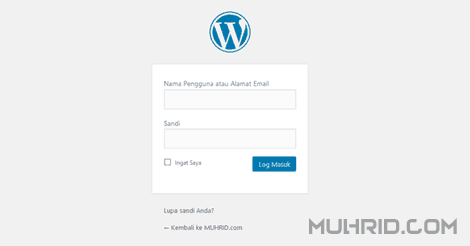
Cara Melindungi Wp-admin Tanpa Plugin
Berikut panduan cara melindungi halaman admin wordpress atau direktori wp-admin tanpa menggunakan plugin yang sudah saya uji coba sebelumnya.
- Login ke cPanel. Cari fitur “Directory Privacy” yang telah disediakan oleh pihak hosting. Pada beberapa hosting lain, fitur yang saya maksud diberi nama “Password Protect Directories”. Jadi, silakan sesuaikan dengan nama fitur yang tersedia.
Pilih Fitur Directory Privacy
- Pilih direktori wp-admin yang ingin dilindungi dengan password. Umumnya terletak di folder public_html (tergantung dimana direktori wordpress Anda).
Fitur Directory Privacy
Perhatikan tulisan Click the icon to open a folder. Click the name to select a folder. Pada saat mencari folder yang ingin dikunci, klik ikon untuk membuka foldernya, dan klik nama folder untuk memilih folder yang ingin dikunci.
- Centang pada Password protect this directory dan masukkan nama untuk penguncian folder pada kolom di bawahnya (hanya sekadar nama), kemudian klik tombol Save terlebih dahulu sebelum melanjutkan ke bagian Create User.
Set permission di Directory Privacy
- Pada bagian Create User, masukkan username dan password yang bisa digunakan untuk membuka kunci folder direktori wordpress, kemudian klik tombol Save.
- Direktori wp-admin atau halaman administrator wordpress Anda telah terkunci.
Setiap Anda atau orang lain ingin mengakses halaman admin wordpress, maka akan muncul lightbox Autentication Required yang meminta untuk memasukkan username dan password yang Anda buat sebelumnya pada langkah ke-4. Contohnya bisa Anda lihat pada gambar di bawah ini (tergantung browser yang digunakan):
Autentication Required
Jika pun ada orang terdekat Anda yang mengetahui username dan password tersebut, maka kemudian wordpress akan kembali meminta untuk memasukkan username dan password dari akun admin wordpress, sehingga wordpress Anda memiliki 2 tingkat keamanan.